photoshop鼠绘教程:机器人突击场面(2)
来源:未知
作者:学photoshop
学习:2540人次
3、因为机械人的各个部分都是由金属构成的,所以我们要让不同部位的金属呈现出不同的质感,以加强画面的可观赏性。外壳我准备选用光滑的金属来表现,所以在草图的基础上在进一步的进行光滑过渡处理,并加强反光高光等各个面的对比。刻画出脸部。因为想让作品更接近真实,所以我放弃了最初完全用人脸来表示的想法。

图3 4、同样方法对机械人进行深入。注意机械人内部的金属框架采用相对比较粗糙结实的材质。并且结合各个部位的功能来合理的设计元素的组合。

图4 5、在深入细节的过程中发现原来脸部的设计相对于身体过于简单,是整体不协调。所以,有将原来的设计推翻,对脸部进行重新绘制。
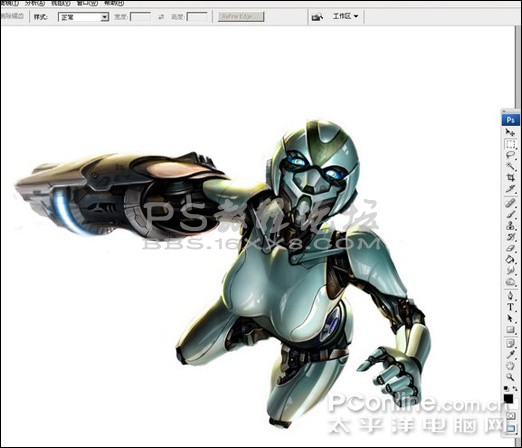
图5 6、继续将所有部件进行刻画。并且随时缩小画面观察是否有过于跳出整体的部分。休整完毕,添加新图层,属性为颜色,为人物上色,这时要注意所用颜色的饱和度,利用压感,仔细的绘制(我选择1024级压感的友基数位板,因为色彩的过度非常细腻)。因为主光源为上空的爆炸,所以人物的反光面颜色为黄色。
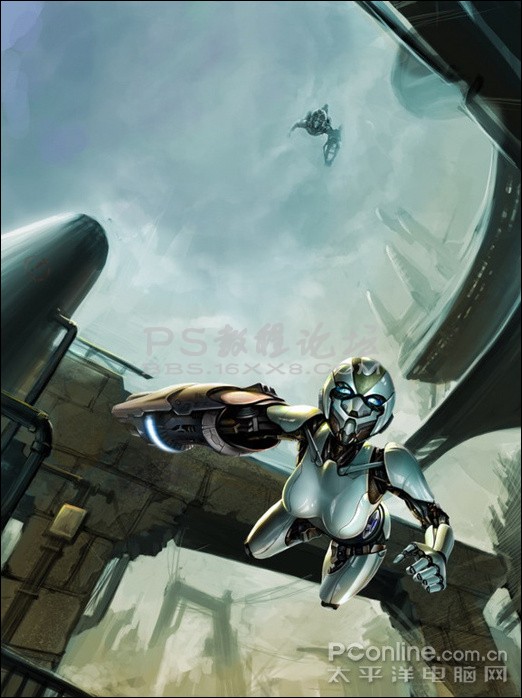
图6

图3 4、同样方法对机械人进行深入。注意机械人内部的金属框架采用相对比较粗糙结实的材质。并且结合各个部位的功能来合理的设计元素的组合。

图4 5、在深入细节的过程中发现原来脸部的设计相对于身体过于简单,是整体不协调。所以,有将原来的设计推翻,对脸部进行重新绘制。
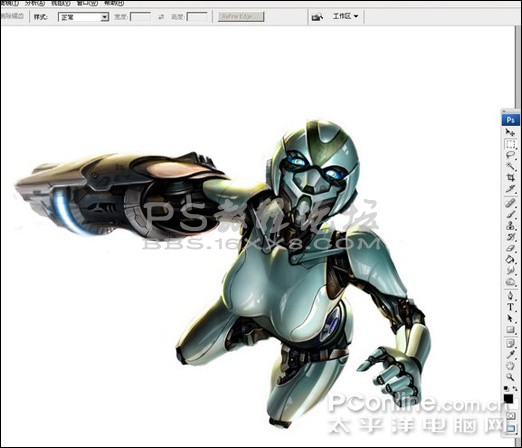
图5 6、继续将所有部件进行刻画。并且随时缩小画面观察是否有过于跳出整体的部分。休整完毕,添加新图层,属性为颜色,为人物上色,这时要注意所用颜色的饱和度,利用压感,仔细的绘制(我选择1024级压感的友基数位板,因为色彩的过度非常细腻)。因为主光源为上空的爆炸,所以人物的反光面颜色为黄色。
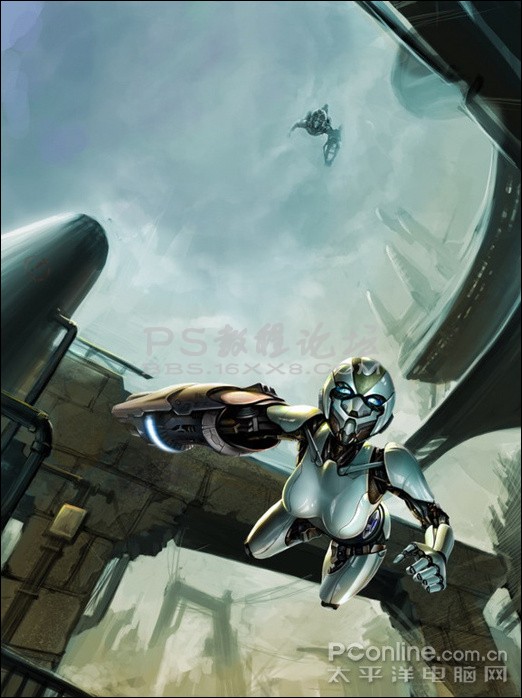
图6
学习 · 提示
关注大神微博加入>>
网友求助,请回答!







